Sommaire
Avertissement
Cette fonctionnalité ne figure plus dans l’offre standard Dolibarr + DoliPlus et sera progressivement dépréciée. Se reporter aux aux connecteurs de nuages Cloud tels que Dropbox, Google drive,…
Owncloud une solution Cloud imbriquée dans Dolibarr
L’appellation « Cloud » (« nuage » en anglais) désigne l’externalisation de vos données sur des serveurs distants, ce qui évite notamment d’avoir à stocker ces dernières sur un poste local.
L’intérêt est d’accéder à ses données depuis n’importe quel ordinateur connecté à Internet et de les synchroniser sur plusieurs appareils.
Ainsi au lieu de passer par un ordinateur local pour accéder à des services informatiques, on passe tout simplement par les nuages virtuels de l’informatique dématérialisée où sont branchés des ordinateurs en réseau. L’ordinateur de bureau n’est plus qu’un lieu de passage pour accéder à des services qui sont sur le Web…
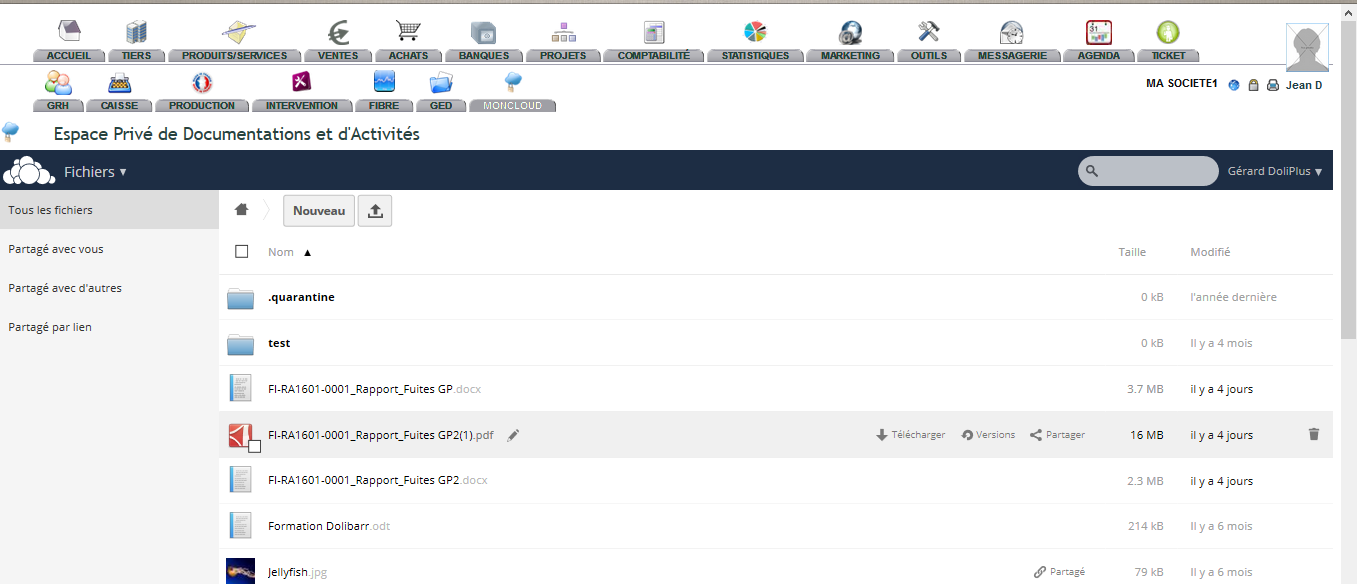
MonCloud GED (Gestion Électronique de documents) privée – Intégration du logiciel owncloud dans Dolibarr
MonCloud est le nom donné à l’intégration du logiciel open source avec Dolibarr et de ses fonctionnalités dans le Pack DoliPlus.
Avec MonCloud, chaque collaborateur dispose d’un espace de stockage privatif en marge de la GED collaborative de Dolibarr pour entreposer ses données.
À la différence de Dropbox ou Google Drive pour ne citer que deux alternatives commerciales, vos fichiers sont stockés et sauvegardés en un même lieu avec vos données Dolibarr + DoliPlus.
Le logiciel owncloud utilise le protocole standard WebDAV qui permet d’accéder au serveur de façon transparente via un « disque réseau » sur Linux, Windows ou Mac.
MonCloud s’interface avec Dolibarr, un dossier commun entre la G.E.D collaborative Dolibarr permet d’échanger en simple glissé-déplacé tous les dossiers ou fichiers contenus sur votre espace privatif et Dolibarr.
Fonctionnalités
L’espace MonCloud a un fonctionnement différent de la GED de Dolibarr collaborative partagée et de son nouvel explorateur.
Le partage de fichiers
Vous pouvez partager des fichiers auprès du groupe ou d’un collègue avec un droit de modification ou non.
Typiquement, vous pouvez construire des documents en mode collaboratif simplement avec les quelques personnes concernées. Les autres ni ont pas accès.
Un lien permet de partager des documents volumineux auprès de contacts externes, avec une date de péremption et éventuellement un mot de passe.
Le partage de fichiers volumineux type « We Transfer »
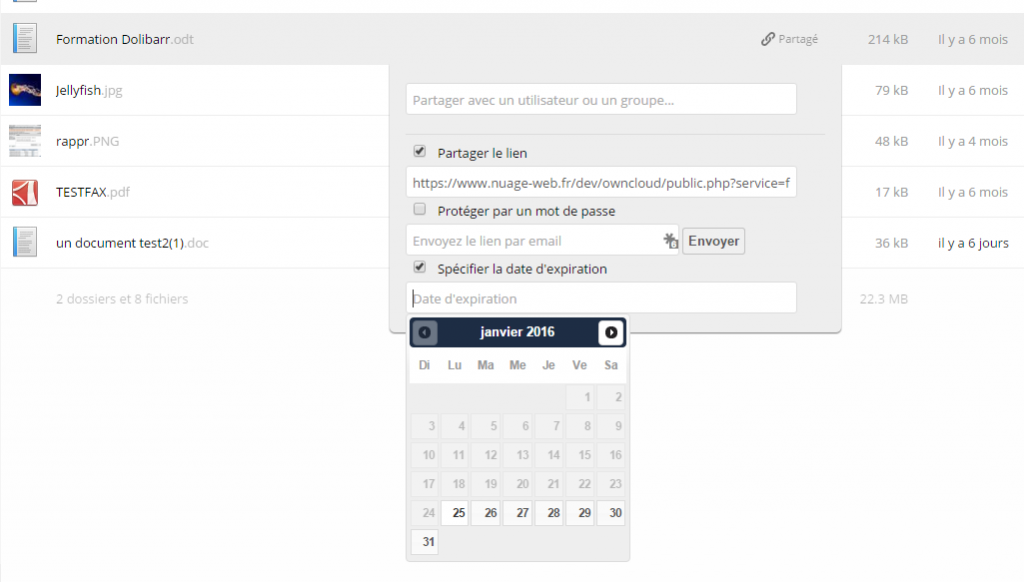
MonCloud propose à l’instar du service en ligne pour envoyer des fichiers volumineux, un partage de fichier par un lien avec éventuellement un mot de passe et une date de péremption.
Nota: Le serveur de messagerie lié à Owncloud n’est pas activé, vous devez copier le lien pour l’insérer dans un mail via Dolibarr
Le contrôle de version simple pour les fichiers
Vous déposez un fichier Word par exemple, ce fichier constitue alors la source.
Toute version téléchargée, modifiée puis de déposée à nouveau rentre dans la gestion du versioning.
Le Versioning est activé par défaut, et crée des sauvegardes des fichiers qui sont accessibles via le lien sur la ligne :History.
Vous pouvez revenir à tout fichier de version précédente effectuée à des intervalles de plus de deux minutes.
La mobilité & Synchronisation
À partir de chaque compte utilisateur, un mail de confirmation, vous transmets le login et mot de passe permettant de synchroniser un dossier de votre Pc fixe avec MonCloud.
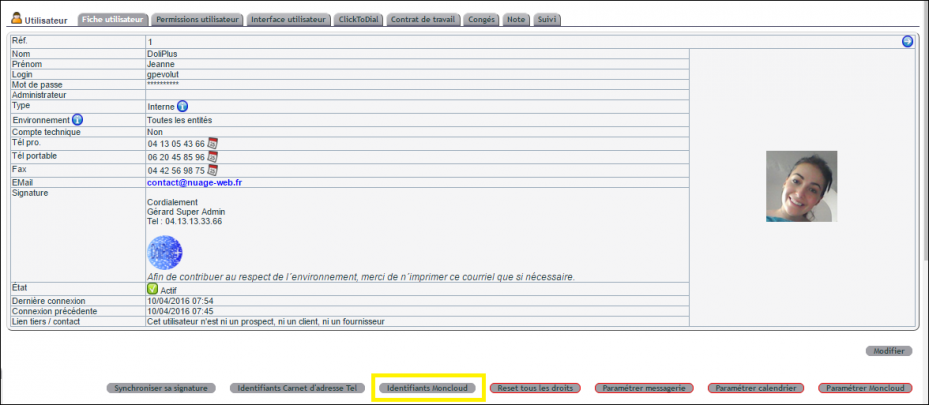
Synchroniser son Pc ou Mac de bureau
Pour cela téléchargez en fonction de votre système OS le programme sur http://owncloud.org/sync-clients/ et suivre les instructions du programme d’installation
Entrez votre login + Mot de passe communiqué.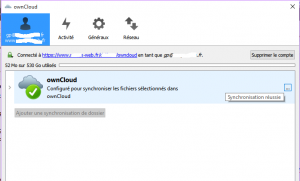
Après installation, vous disposez d’un nouveau dossier sur MonCloud (exemple Syncro_Pc ) et d’un autre nouveau dossier sur Pc ou Mac de bureau dont le contenu sera synchronisé avec MonCloud.
Que signifie ici synchronisation ?
La synchronisation tente de garder les fichiers sur les deux référentiels de la même façon.
Cela signifie que si un fichier est ajouté, modifié, supprimé d’un coté, il va être copié dans l’autre coté.
La synchronisation utilise les temps de fichiers
Pour décider quel fichier est plus récent et doit être synchronisé avec le référentiel d’autre part, Csync, le moteur de synchronisation sous-jacente, utilise les fichiers les dates de modification.
L’horodatage de modification fait partie des métadonnées des fichiers. Il est disponible sur tous les systèmes de fichiers pertinents et est l’indicateur naturel pour une modification de fichier.
Afin de comparer les dates de modification de deux fichiers provenant de différents systèmes, il est nécessaire d’opérer sur la même base. Actuellement Csync exige que les deux côtés en cours d’exécution sur l’heure exacte même, qui peut être réalisé grâce à l’entreprise standard de synchronisation de temps sur toutes les machines.
Démarrer le client ownCloud
Pour démarrer le client ownCloud, cliquez sur l’icône du bureau ou de le démarrer à partir du menu de l’application. Dans la barre d’état système, une icône apparaît ownCloud.
Un clic gauche sur l’icône d’ouvrir un dialogue d’état qui donne un aperçu sur les dossiers de synchronisation configurés et permet d’ajouter et de supprimer plus de connexions dossier de synchronisation ainsi que la suspension d’une connexion de synchronisation.
Un clic droit sur l’icône donne autres options de configuration.
Synchroniser avec ses appareils mobiles Android ou Iphone, Ipad
Si vous souhaitez accéder à vos dossiers depuis vos appareils mobiles Android ou Iphone, Ipad, pour cela vous pouvez utiliser des applications standard et vous connecter en utilisant le protocole standard appelé WebDAV.
Android
Owncloud (version android >3.4): http://owncloud.org/sync-clients/
WebDAV Navigator Lite (aussi sur Ipad) : https://play.google.com/store/apps/details?id=com.schimera.webdavnavlite
WebDAV File Manager : https://play.google.com/store/apps/details?id=jp.ddo.shigadroid.webdavfilemanager&hl=fr
WebDavDroid Lite (Free) : https://play.google.com/store/apps/details?id=com.dev_android.webdav.free
iPad
WebDAV Navigator Lite (aussi sur Android) : http://itunes.apple.com/fr/app/webdav-navigator/id382551345?mt=8
My WebDAV : http://itunes.apple.com/us/app/my-webdav/id514325817?mt=8
Un lecteur de PDF intégré
Très utile depuis un appareil mobile, la lecture est réalisée directement dans votre espace MonCloud.
Un lecteur de média intégré
Pour la lecture directement dans votre espace MonCloud. Vous pouvez y stocker vos enregistrements vocaux si vous utilisez un dictaphone.
Galerie en ligne de Photos
Le dossier Photos vous permet de partager des photos avec qui vous le souhaitez (même avec ceux qui n’utilisent pas MonCloud) dans une galerie en ligne.
Étape 1 : dans le dossier Photos, créez un dossier et donnez-lui un nom. Il s’agira du nom de votre galerie.
Étape 2 : ajoutez des photos dans le dossier que vous venez de créer.
Nota: la galerie scanne également vos autres dossiers pas seulement ce dossier spécifique.
